Livello di programmazione: intermedio
Durata: 30 minuti
Tipo di progetto: componente aggiuntivo di Google Workspace
Obiettivi
- Comprendi cosa fa la soluzione.
- Scopri cosa fanno i servizi Apps Script all'interno della soluzione.
- Configura l'ambiente.
- Configura lo script.
- Esegui lo script.
Informazioni su questa soluzione
La copia manuale delle macro di Fogli Google da un foglio di lavoro a un altro può richiedere molto tempo e comportare errori. Questo componente aggiuntivo di Google Workspace copia automaticamente un progetto di script e lo allega a un foglio di lavoro specificato dall'utente. Sebbene questa soluzione si concentri sulle macro di Fogli, puoi utilizzarla per copiare e condividere qualsiasi script associato al contenitore.
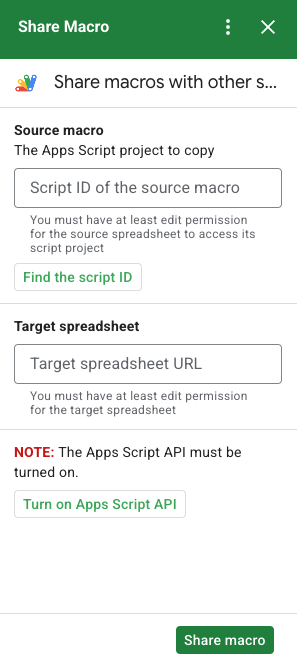
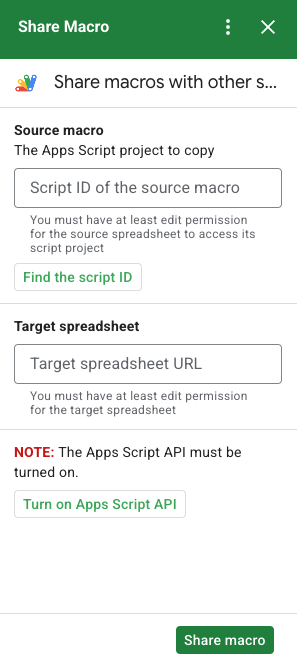
Come funziona
Lo script copia il progetto Apps Script associato al foglio di lavoro originale e crea un progetto Apps Script duplicato associato al foglio di lavoro specificato dall'utente.
Servizi Apps Script
Questa soluzione utilizza i seguenti servizi:
- Servizio URL Fetch: si connette all'API Apps Script per copiare il progetto di origine e creare una copia.
- Servizio script: autorizza l'API Apps Script per evitare una seconda richiesta di autorizzazione.
- Servizio fogli di lavoro: apre il foglio di lavoro di destinazione per aggiungere il progetto Apps Script copiato.
- Servizio di schede: crea l'interfaccia utente del componente aggiuntivo.
Prerequisiti
Per utilizzare questo esempio, devi soddisfare i seguenti prerequisiti:
- Un Account Google (gli account Google Workspace potrebbero richiedere l'approvazione dell'amministratore).
Un browser web con accesso a internet.
L'API Google Apps Script attivata nelle impostazioni della dashboard di Apps Script.
Configura l'ambiente
Apri il progetto Cloud nella console Google Cloud.
Se non è già aperto, apri il progetto Cloud che intendi utilizzare per questo esempio:
- Nella console Google Cloud, vai alla pagina Seleziona un progetto.
- Seleziona il progetto Google Cloud che vuoi utilizzare. In alternativa, fai clic su Crea progetto e segui le istruzioni sullo schermo. Se crei un progetto Google Cloud, potresti dover attivare la fatturazione per il progetto.
Attiva l'API Google Apps Script
Questa guida rapida utilizza l'API Google Apps Script.
Prima di utilizzare le API di Google, devi attivarle in un progetto Google Cloud. Puoi attivare una o più API in un singolo progetto Google Cloud.Nel progetto cloud, attiva l'API Google Apps Script.
Configura la schermata per il consenso OAuth
I componenti aggiuntivi di Google Workspace richiedono una configurazione della schermata di consenso. La configurazione della schermata per il consenso OAuth del componente aggiuntivo definisce ciò che Google mostra agli utenti.
- Nella console Google Cloud, vai a Menu > Google Auth platform > Branding.
- Se hai già configurato Google Auth platform, puoi configurare le seguenti impostazioni della schermata per il consenso OAuth in Branding, Pubblico e Accesso ai dati. Se viene visualizzato il messaggio Google Auth platform non ancora configurata, fai clic su Inizia:
- In Informazioni sull'app, nel campo Nome app, inserisci un nome per l'app.
- In Email dell'assistenza utente, scegli un indirizzo email dell'assistenza a cui gli utenti possono contattarti in caso di domande sul loro consenso.
- Fai clic su Avanti.
- Nella sezione Pubblico, seleziona Interno.
- Fai clic su Avanti.
- In Informazioni di contatto, inserisci un indirizzo email a cui ricevere notifiche in caso di modifiche al tuo progetto.
- Fai clic su Avanti.
- In Fine, esamina le Norme relative ai dati utente dei servizi API di Google e, se le accetti, seleziona Accetto le Norme relative ai dati utente dei servizi API di Google.
- Fai clic su Continua.
- Fai clic su Crea.
- Per ora puoi saltare l'aggiunta degli ambiti. In futuro, quando crei un'app da utilizzare al di fuori della tua organizzazione Google Workspace, devi modificare il Tipo di utente in Esterno. Poi aggiungi gli ambiti di autorizzazione richiesti dalla tua app. Per saperne di più, consulta la guida completa Configurare il consenso OAuth.
Configurare lo script
Crea il progetto Apps Script
- Fai clic sul pulsante seguente per aprire il progetto Apps Script Condividi una macro.
Apri il progetto - Fai clic su Panoramica .
- Nella pagina di panoramica, fai clic su Crea una copia
.
Copia il numero del progetto cloud
- Nella console Google Cloud, vai a Menu > IAM e amministrazione > Impostazioni.
- Nel campo Numero di progetto, copia il valore.
Imposta il progetto cloud del progetto Apps Script
- Nel progetto Apps Script copiato,
fai clic su Impostazioni progetto
.
- In Progetto Google Cloud (GCP), fai clic su Cambia progetto.
- In Numero di progetto Google Cloud, incolla il numero di progetto Google Cloud.
- Fai clic su Imposta progetto.
Installare un deployment di test
- Nel progetto Apps Script copiato, fai clic su Editor .
- Apri il file
UI.gse fai clic su Esegui. Quando ti viene richiesto, autorizza lo script. - Fai clic su Esegui il deployment > Testa i deployment.
- Fai clic su Installa > Fine.
Recuperare lo script della macro e le informazioni sul foglio di lavoro
- Apri un foglio di lavoro Fogli con una macro e con l'autorizzazione di modifica. Per utilizzare un foglio di lavoro di esempio, crea una copia del foglio di lavoro di esempio di macro.
- Fai clic su Estensioni > Apps Script.
- Nel progetto Apps Script, fai clic su
Impostazioni progetto
.
- Sotto l'ID script, fai clic su Copia.
- Metti da parte l'ID script per utilizzarlo in un passaggio successivo.
- Apri o crea un nuovo foglio di lavoro in cui vuoi aggiungere la macro. Devi disporre dell'autorizzazione per modificare il foglio di lavoro.
- Copia l'URL del foglio di lavoro e mettilo da parte per utilizzarlo in un passaggio successivo.
Esegui lo script
Assicurati che l'API Google Apps Script sia attivata nelle impostazioni della dashboard. Segui i passaggi riportati nelle sezioni successive per eseguire lo script.
Copiare la macro
- In Fogli, nella barra laterale a destra, apri il componente aggiuntivo Condividi macro
 .
. - In Macro origine, incolla l'ID script.
- In Foglio di lavoro di destinazione, incolla l'URL del foglio di lavoro.
- Fai clic su Macro quota.
- Fai clic su Autorizza accesso e autorizza il componente aggiuntivo.
- Ripeti i passaggi 2-4.
Apri la macro copiata.
- Se non è già aperto, apri il foglio di lavoro in cui hai copiato la macro.
- Fai clic su Estensioni > Apps Script.
- Se non vedi il progetto Apps Script copiato, assicurati che l'API Google Apps Script sia attivata nelle impostazioni della dashboard e ripeti i passaggi elencati in Copiare la macro.
Esamina il codice
Per esaminare il codice Apps Script per questa soluzione, fai clic su Visualizza codice sorgente di seguito:
Visualizza codice sorgente
Code.gs
UI.gs
appsscript.json
Collaboratori
Questo esempio è gestito da Google con l'aiuto degli esperti Google.
Passaggi successivi
- Estendere Google Workspace con i componenti aggiuntivi
- Creare componenti aggiuntivi di Google Workspace
- Pubblicare un'app
